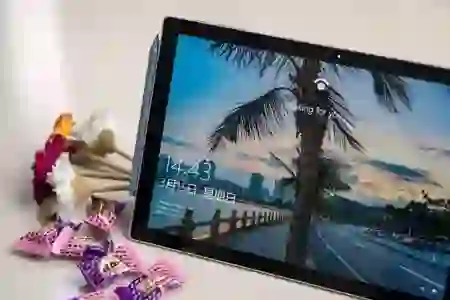윈도우 10을 사용하면서 화면의 글씨 크기가 너무 작거나 큰 경우가 종종 있죠? 이럴 때 글씨 크기를 조절하면 보다 편안한 사용 환경을 만들 수 있습니다. 특히 눈의 피로를 줄이고, 작업 효율을 높이는 데 큰 도움이 되죠. 다행히 윈도우 10은 사용자 친화적인 설정을 제공하여 쉽게 글씨 크기를 조절할 수 있습니다. 아래 글에서 자세하게 알아봅시다!
윈도우10 글씨 크기 조정하기
설정 메뉴 접근하기
윈도우 10에서 글씨 크기를 조절하려면 먼저 설정 메뉴에 들어가야 합니다. 화면의 왼쪽 하단 모서리에 있는 시작 버튼을 클릭한 다음, 톱니바퀴 모양의 아이콘을 찾아 클릭하세요. 이 아이콘은 설정 메뉴를 열어주는 역할을 합니다. 설정 창이 열리면 여러 가지 옵션 중에서 ‘시스템’을 선택합니다. 시스템 옵션에서는 디스플레이와 관련된 다양한 설정을 찾을 수 있으며, 여기서 글씨 크기를 조절할 수 있습니다.
디스플레이 설정 변경하기
‘시스템’ 메뉴 안에 들어가면 왼쪽 사이드바에서 ‘디스플레이’를 선택합니다. 그러면 오른쪽 화면에 여러 가지 디스플레이 관련 옵션이 나타나는데, 여기서 ‘확대/축소 및 레이아웃’ 섹션을 찾으세요. 이곳에서 기본 텍스트 크기를 조절할 수 있는 슬라이더 바가 보입니다. 이 슬라이더를 좌우로 움직이면 화면의 모든 요소—글꼴, 아이콘 등—의 크기를 쉽게 조정할 수 있습니다. 원하는 크기로 조정한 후에는 변경 사항이 즉시 적용되는지 확인해 보세요.
고급 디스플레이 설정 활용하기
만약 기본적인 글씨 크기 조정으로는 부족하다면 ‘고급 디스플레이 설정’ 기능을 활용할 수 있습니다. 같은 ‘디스플레이’ 메뉴 내에 있는 ‘고급 해상도 설정’ 링크를 클릭하면 보다 세부적인 옵션이 나옵니다. 여기에서 특정 앱이나 프로그램에 대해 개별적으로 글씨 크기를 조정할 수도 있습니다. 이는 특히 특정 소프트웨어에서 글씨가 너무 작거나 큰 경우 유용하게 사용될 수 있습니다.
글꼴 스타일 변경하기
제어판으로 이동하기
글씨 크기만 아니라 글꼴 스타일까지 바꾸고 싶다면 제어판으로 이동해야 합니다. 시작 버튼을 클릭하고 검색창에 ‘제어판’이라고 입력하여 제어판에 들어갑니다. 제어판에서는 다양한 개인화 옵션을 제공하므로 자신에게 맞는 최적의 글꼴 스타일과 크기를 선택할 수 있습니다.
개인화 메뉴 접근하기
제어판 내에서 ‘개인화’ 항목으로 이동하면 여러 가지 테마와 배경뿐 아니라 글꼴과 관련된 설정도 다룰 수 있는 메뉴가 나타납니다. 여기서 ‘글꼴’ 옵션을 선택하면 설치된 모든 글꼴 목록이 나오며, 각 글꼴의 미리보기를 통해 어떤 것이 마음에 드는지를 판단할 수 있습니다.
글꼴 설치 및 제거하기
원하는 글꼴이 없다면 새로운 글꼴을 다운로드하여 설치하는 것도 좋은 방법입니다. 인터넷에서 무료 또는 유료로 제공되는 다양한 글꼴들을 찾아볼 수 있고, 이를 다운로드한 후 간단히 더블 클릭하여 설치하면 됩니다. 이렇게 추가한 글꼴은 개인화 메뉴에서도 쉽게 확인 가능하며, 필요 없는 경우에는 언제든지 삭제할 수도 있습니다.
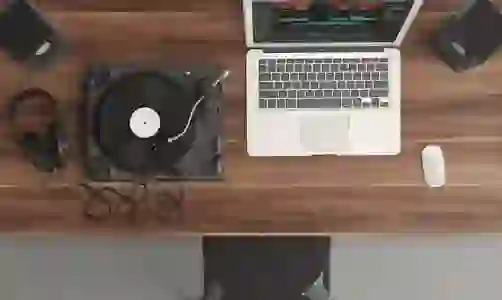
컴퓨터 윈도우10 글씨 크기 조절 방법
접근성 기능 활용하기
접근성 센터 이용하기
윈도우 10은 시각적으로 불편함을 겪는 사용자들을 위해 여러 접근성 기능을 제공합니다. 시작 메뉴에서 ‘접근성’을 검색해 접근성 센터로 들어가면 다양한 도움말과 도구들이 준비되어 있습니다. 이곳에서는 텍스트 읽기 기능부터 시작해 더 큰 텍스트 및 색상 대조 조정을 할 수 있어 편안한 사용 환경을 만들어 줍니다.
높은 대비 모드 활성화하기
접근성 센터에서는 높은 대비 모드를 활성화하여 더욱 선명하게 내용을 볼 수 있도록 도와줍니다. 이러한 모드는 특히 저조도 환경에서도 눈의 피로를 줄여주며, 명확한 구분감을 제공해 작업 효율성을 높이는 데 기여합니다.
텍스트 음성 변환 기능 사용하기
특히 많은 텍스트를 읽어야 하는 상황이라면 텍스트 음성 변환 기능도 유용하게 사용할 수 있습니다. 접근성 센터 내에서 음성을 활성화하면 스크린 리더가 자동으로 화면의 내용을 읽어주게 되며, 손이나 눈 대신 귀로 정보를 얻는 방식으로 작업 효율성을 더욱 높일 수 있을 것입니다.
모니터 해상도 변경하기
해상도 설정 확인하기
글씨 크기는 물론 해상도가 화면 전체의 가독성과 직결되기 때문에 해상도를 적절히 변경하는 것도 중요합니다. 다시 한 번 ‘디스플레이’ 메뉴로 돌아가서 아래쪽으로 스크롤하다 보면 해상도를 조정할 수 있는 섹션이 있습니다.
권장 해상도로 변경하기
여기서는 권장 해상도가 표시되어 있는데, 일반적으로 권장 해상도로 설정하는 것이 가장 이상적입니다. 만약 현재 사용 중인 해상도가 권장 값보다 낮다면 이를 높임으로써 더 깔끔하고 선명한 화질로 작업할 수 있게 됩니다.
다양한 해상도 실험해보기
각기 다른 해상도를 테스트하여 자신의 눈과 환경에 가장 적합한 값을 찾는 것도 좋은 방법입니다. 몇 가지 해상도를 바꿔본 후 실제 사용하는 프로그램들의 가독성을 체크하며 최적값을 찾아보세요.
응용 프로그램별 설정 알아보기
프로그램 내 개별적인 폰트 조정 방법 알아보기
일부 응용 프로그램들은 자체적으로 폰트를 관리하는 경우가 많습니다. 예를 들어 문서 작성 소프트웨어나 그래픽 디자인 툴에서는 각각의 환경설정 또는 기본값으로 특정 폰트를 지정하거나 크기를 따로 조절하는 기능이 마련되어 있을 것입니다.
웹 브라우저 내 글자 크기 변화 주기
웹 브라우징 중에도 웹 페이지마다 폰트 사이즈가 다르게 보일 때 종종 발생합니다. 이럴 땐 브라우저의 ‘설정’ 부분에서 기본 폰트 크기를 지정하거나 확대/축소 단축키(예: Ctrl + ‘+’ 또는 Ctrl + ‘-‘)를 이용하여 손쉽게 페이지 내용 전체의 확대/축소를 할 수 있으니 참고하세요.
메일 클라이언트 혹은 메신저 앱 세팅 확인하기
메일 클라이언트나 메신저 앱에서도 각자의 채팅창이나 메일 본문 내 텍스트 크기를 별도로 지정할 수 있는 경우가 많습니다. 이런 소프트웨어들도 직접 확인하여 자신에게 맞는 최적의 환경으로 맞추어 주세요!
이제 정리해봅시다
윈도우 10에서 글씨 크기를 조정하는 방법은 여러 가지가 있습니다. 설정 메뉴를 통해 기본적인 글씨 크기를 변경하고, 제어판에서 글꼴 스타일을 수정할 수 있습니다. 또한 접근성 기능을 활용하면 시각적으로 편안한 환경을 조성할 수 있습니다. 모니터 해상도를 적절히 설정하면 가독성을 더욱 높일 수 있으며, 각 응용 프로그램 내에서도 개별적인 폰트 조정이 가능합니다.
유용한 추가 정보
1. 텍스트 음성 변환 기능은 긴 문서를 읽는 데 매우 유용합니다.
2. 높은 대비 모드는 저조도 환경에서도 눈의 피로를 줄여줍니다.
3. 웹 브라우저의 확대/축소 단축키를 활용하여 쉽게 페이지 크기를 조정할 수 있습니다.
4. 다양한 무료 및 유료 글꼴을 다운로드하여 설치할 수 있습니다.
5. 각 프로그램의 설정에서 개별적인 폰트를 조정하면 사용자의 편의성을 높일 수 있습니다.
주요 요약
윈도우 10에서는 설정 및 제어판을 통해 글씨 크기와 스타일을 조절할 수 있으며, 접근성 기능으로 시각적 편안함을 제공합니다. 해상도를 적절히 변경하고, 응용 프로그램별 설정을 활용하여 최적의 작업 환경을 만들 수 있습니다.
자주 묻는 질문 (FAQ) 📖
Q: 윈도우10에서 글씨 크기를 어떻게 조절하나요?
A: 윈도우10에서 글씨 크기를 조절하려면, 먼저 ‘설정’을 열고 ‘디스플레이’를 클릭합니다. 그 후 ‘텍스트, 앱 및 기타 항목의 크기 변경’ 섹션에서 원하는 비율을 선택하면 됩니다. 설정이 적용되면 로그아웃 후 다시 로그인해야 변경사항이 반영됩니다.
Q: 글씨 크기 조절 외에 화면 배율을 변경할 수 있나요?
A: 네, 화면 배율을 변경할 수 있습니다. ‘설정’ > ‘디스플레이’로 이동한 후 ‘배율 및 레이아웃’ 섹션에서 원하는 배율(100%, 125%, 150% 등)을 선택하면 됩니다. 이렇게 하면 화면의 모든 요소가 함께 확대 또는 축소됩니다.
Q: 특정 프로그램의 글씨 크기만 조절할 수 있나요?
A: 특정 프로그램의 글씨 크기를 조절하려면 해당 프로그램의 설정 메뉴를 확인해야 합니다. 많은 프로그램에서는 자체적으로 글씨 크기를 조절하는 옵션이 있으며, 일반적으로 ‘보기’ 또는 ‘설정’ 메뉴에서 찾을 수 있습니다. 만약 해당 기능이 없다면, 윈도우의 디스플레이 설정을 통해 전체적인 배율을 조정하는 방법도 고려해보세요.